مجله اینترنتی گیم پاس
آموزش قدم به قدم اصلاح لایسنس، نام، لباس و ترکیب تیمها در بازی eFootball PES 2020

بازی Pro Evolution Soccer یا به اختصار PES طرفداران زیادی خصوصا در کشور ایران دارد و به عنوان یکی از رشتههای ورزشهای الکترونیک نیز محسوب میشود. اما متاسفانه سالهاست که کمپانی Konami سازنده این بازی فوتبال نتوانسته در زمینه خرید لایسنس تیمها و بازیکنان آنچنان که باید و شاید موفق عمل کنه، در نتیجه امکان کوچ طرفداران به سمت بازی کمپانی اکترونیک آرتز یعنی فیفا وجود دارد. در این مقاله قصد داریم که به شما آموزش دهیم چطور تمام مشکلات لایسنس، نام، لباس و ترکیب تیمها را در بازی eFootball PES 2020 بر روی کنسول پلی استیشن 4 را برطرف کنید. پس با گیم پاس همراه باشید.
پیش نیازهای اصلاح نام، لباس و ترکیب تیمها در بازی eFootball PES 2020:
در درجه اول باید عنوان کنیم که انجام این اصلاحات کاملا قانونی است و این امکانی است که خود شرکت کونامی برای بازی PES و طرفدارانش قرار داده تا بتوانند با ریختن پج Patch های اصلاح نام، لباس و ترکیت تیمها از بازی لذت بیشتری ببرند. البته نکتهای که حائز اهمیت است اینه که شما این پچها را فقط بر روی نسخه پلی استیشن و کامپیوترهای شخصی میتوانید نصب کنید.
برای انجام مراحل اصلاح نام، لباس و ترکیب تیمها و همچنین افزودن بازیکنان کلاسیک به بازی PES 2020 نیاز به یک فلش مموری با ظرفیت حداقل 1 گیگابایت دارید که فرمت آن به صورت FAT32 باشد (در کامپیوتر با رفتن به My Computer و کلیک راست بر روی درایو فلش مموری و انتخاب گزینه Properties میتونین File System فلش رو چک کنین). اگر فلش مموری شما فرمتش بر روی FAT32 قرار نداشت میتوانید طبق مراحل زیر عمل کنید تا فلش خود را با فایل سیستم FAT32 فرمت کنید (دقت داشته باشید با انجام مراحل زیر تمام اطلاعات و محتوای داخل فلش شما از بین خواهد رفت، پس اگر نیاز به دیتای داخل فلش مموری خود دارید حتما قبل از انجام مراحل زیر آنها را در جایی کپی کنید):
- بر روی درایو فلش مموری خود کلیک راست کنید و گزینه Format را انتخاب نمائید.
- در پنجره باز شده دومین گزینه یعنی File System را بر روی FAT32 قرار دهید.
- در پائین همین پنجره گزینه Quick Format را تیک بزنید.
- در آخر بر روی گزینه Start یا شروع را بزنید تا فرآیند فرمت کردن فلش مموری توسط کامپیوتر آغاز شود.
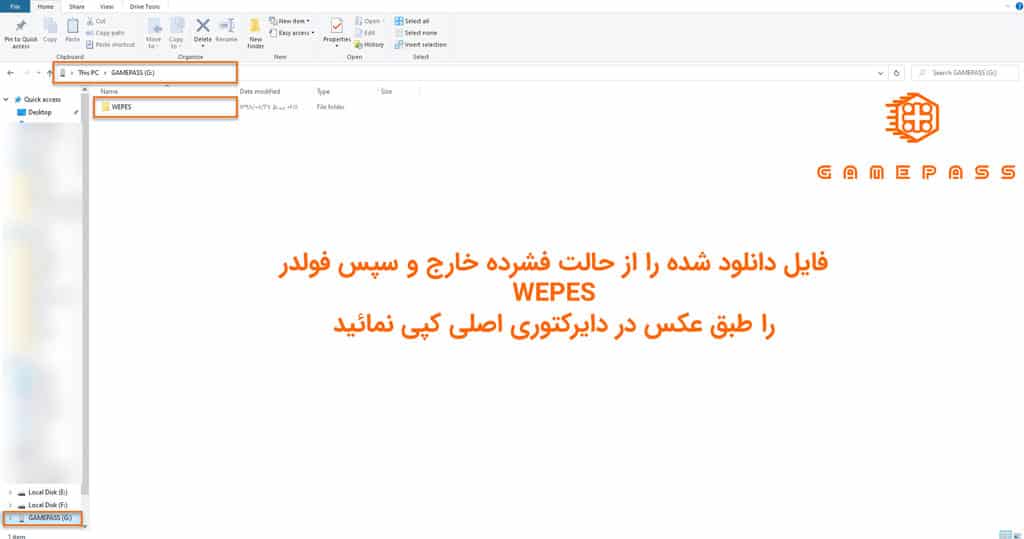
مرحله اول اصلاح نام، لباس و ترکیب تیمها در بازی eFootball PES 2020:
در این مرحله شما میبایست فایلهایی که برای اصلاح نام بازیکنان و تیمها، لباسهایشان و ترکیب تیمها میباشد را دانلود کنید. این فایل توسط خود طرفداران و بازیکنان PES ساخته میشود که Option File نام دارد. همانطور که در بالاتر عنوان کردیم کمپانی Konami، این قابلیت را در اختیار بازیکنان قرار داده است تا بتواند کمبود لایسنسهای مختلف در بازی خود را جبران کند. ما در گیم پاس آخرین ورژن و آپدیت فایل Option File رو برای شما آماده کردیم که اصلاح تمامی لایسنس تیمها، پیراهنها و بازیکنان در آن قرار دارند و همچنین یک لیگ از بازیکنان کلاسیک نیز در این آپشن فایل بازی PES 2020 وجود دارد که میتوانید از طریق لینک زیر آن را دانلود کنید.
[button color=”orange” size=”big” link=”https://drive.google.com/file/d/1rlsCQsRiG6KqDgegJ1PlW8umNgya87Q8/view?usp=sharing” icon=”” target=”true” nofollow=”false”]دانلود Option File بازی eFootball PES 2020 برای اصلاح نام، لباس و ترکیب تیمها[/button]
[box type=”info” align=”aligncenter” class=”” width=”1300″]پسوورد فایل زیپ یا فشرده: gamepass.ir
پس از دانلود فایل بالا باید آن را از حالت فشرده خارج کرده و سپس فولدر موجود را به فلش مموری منتقل کنید. دقت داشته باشید که وقتی فایل را از حالت فشرده خارج میکنید یک فولدر به نام WEPES در فایل فشرده قرار دارد که شما میبایست این فولدر یا پوشه رو در روت یا دایرکتوری اصلی فلش خود منتقل کنید (بدون قرار دادن فولدر یا پوشه WEPES در فولدر یا پوشهای دیگر).
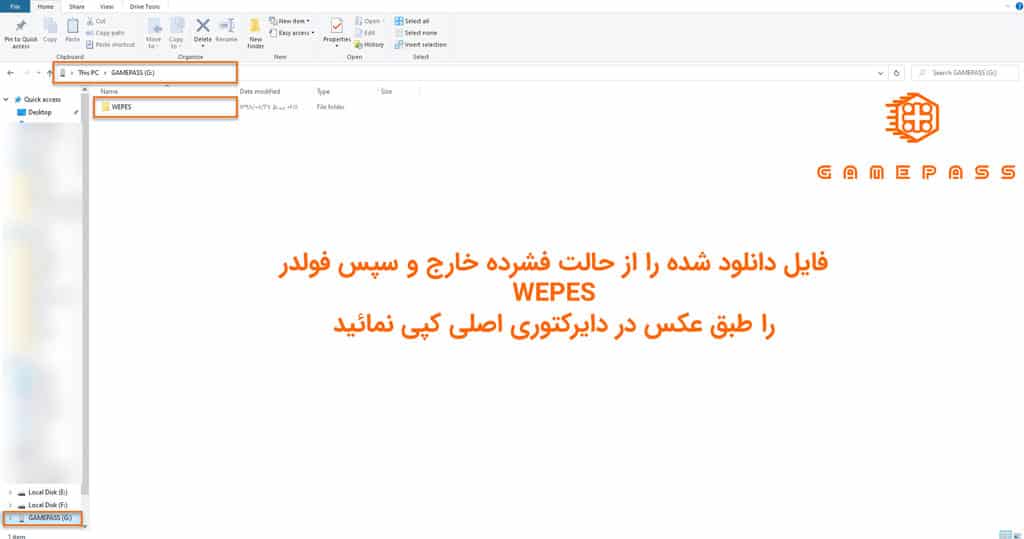
همچنین امکان داره که شما عزیزان فایلهای Option File اصلاح نام، لباس و ترکیب تیمها در PES 2020 را از جایی غیر از وب سایت گیم پاس دانلود کنید که هیچ مشکلی نیست، فقط باید دقت کنید که برای انتقال آنها به فلش مموری خود میبایست در Root یا دایرکتوری اصلی فلش خود یک فولدر با نام WEPES (با حروف بزرگ) بسازید و بدون اینکه فولدری در این پوشه درست کنید تمام فایلهای دانلود شده خود را به آن منتقل نمایید.
طریقه نصب پچ اصلاح نام، لباس و ترکیب تیمهای بازی PES 2020 در پلی استیشن 4:
حالا بعد از کپی فایلهای دانلود شده اصلاح نام، لباس و ترکیب تیمهای بازی PES 2020، میبایست فلش خود را به کنسول پلی استیشن 4 متصل کرده و سپس وارد بازی eFootball PES 2020 شوید. قبل از انجام هرکاری دو نکته را باید مد نظر داشته باشید که یوزر و یا اکانتی که در آن برای اجرای بازی PES 2020 وارد میشوید، حتما باید یک یوزر و اکانت پلی استیشن بوده و همچنین دستگاه شما نیز میبایست به اینترنت و شبکه پلی استیشن یا PlayStation Network متصل باشد. اگر هنوز با اکانت پلی استیشن آشنایی ندارید و طریق ساخت آن را نمیدانید، میتوانید از طرق مقاله آموزش ساخت اکانت پلی استیشن، برای خود یک اکانت پلی استیشن بسازید و سپس مراحل بعد را طی کنید.
- در منوی اصلی بازی طبق عکس وارد قسمت تنظیمات یا Settings بازی میشوید.
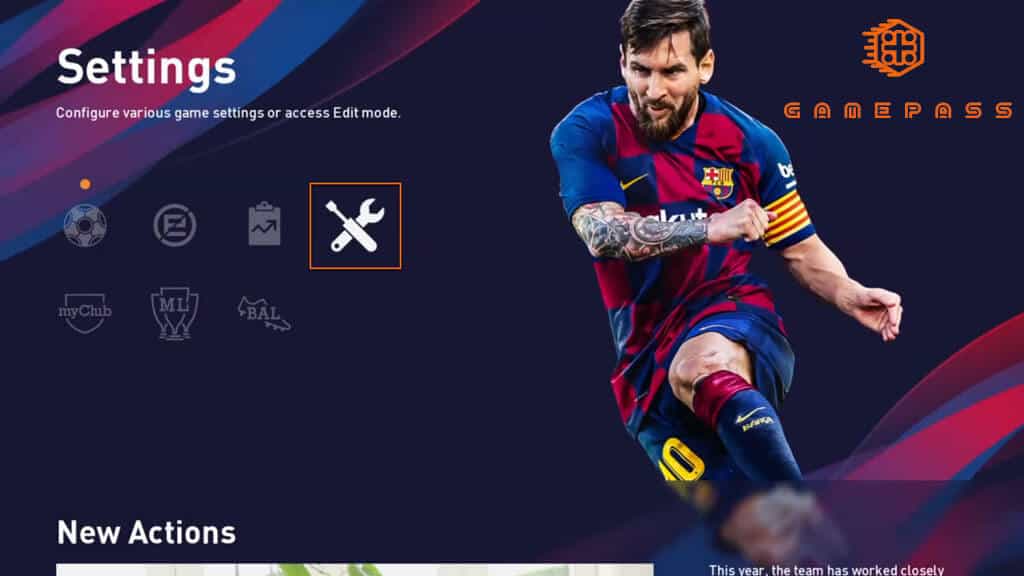
در منوی اصلی بازی PES 2020 وارد بخش تنظیمات یا Settings بازی شوید.
- در منوی تنظیمات یا Settings مطابق با عکس زیر وارد گزینه Edit شوید.
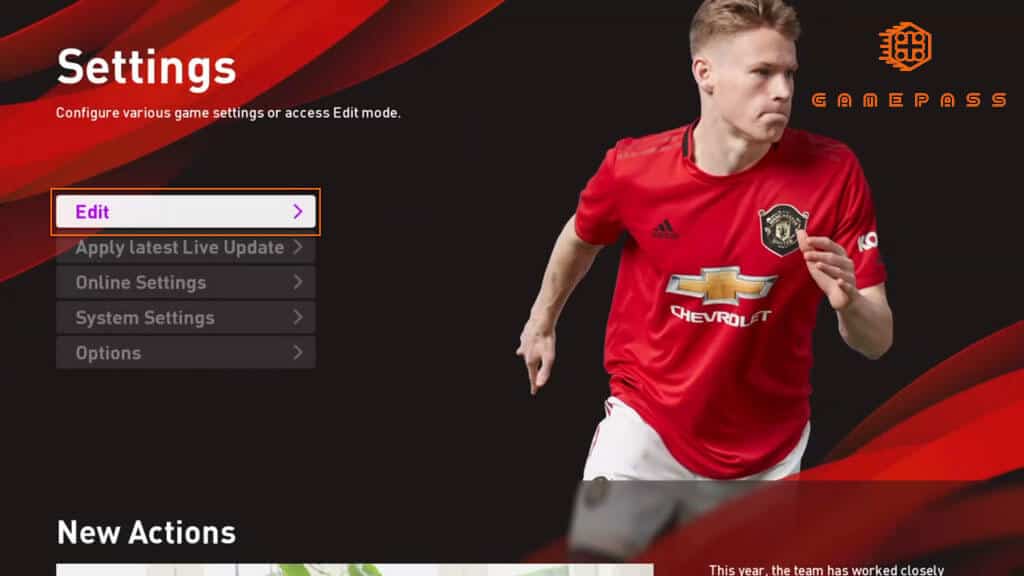
در منوی تنظیمات PES 2020، وارد بخش Edit شوید
- در منوی Edit طبق عکس زیر وارد بخش Import/Export شوید.
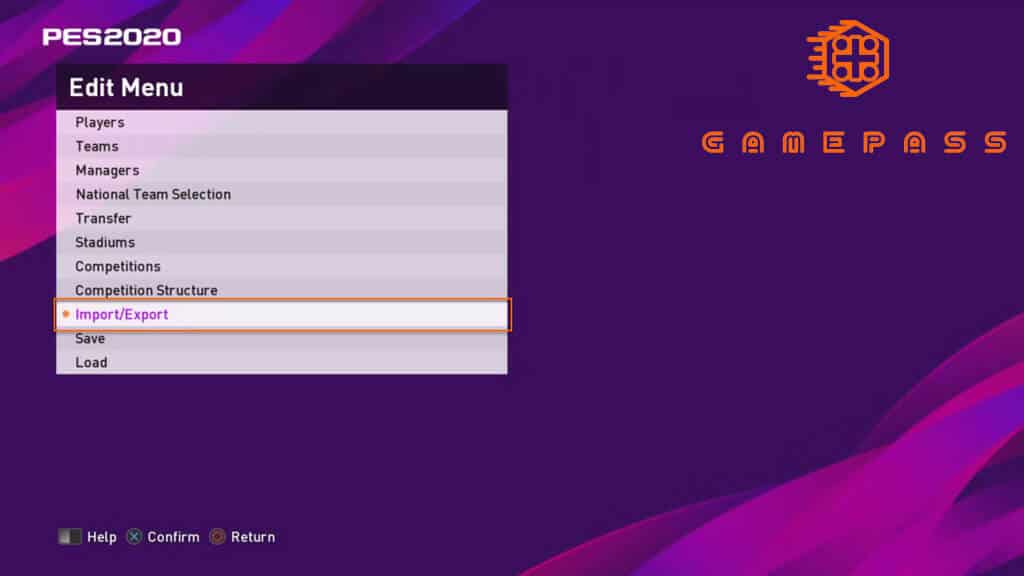
پس از ورود به بخش Edit، میبایست وارد بخش Import/Export شوید.
- در بخش Import/Export شما میتوانید Option Files یا دیتایی که بر روی فلش خود کپی کردید را به بازی منتقل کنید. اما نکتهای که باید توجه کنید این است، برای اینکه بازی یا دستگاه متوجه باشد شما مراحل را به درستی پیش میروید، بار اول یک روند تمرینی برای شما در نظر خواهد گرفت که طبق عکسهای زیر میبایست ورود یا Import پجها یا Option File ها را یکبار آزمایشی انجام داده و سپس به نصب پچها یا آپشن فایلهای تیمها یا لینکهای اصلی بپردازید.
- در اینجا شما گزینه Import Team را انتخاب کنید تا وارد روند انجام ورود فایل به صورت آزمایشی شوید.
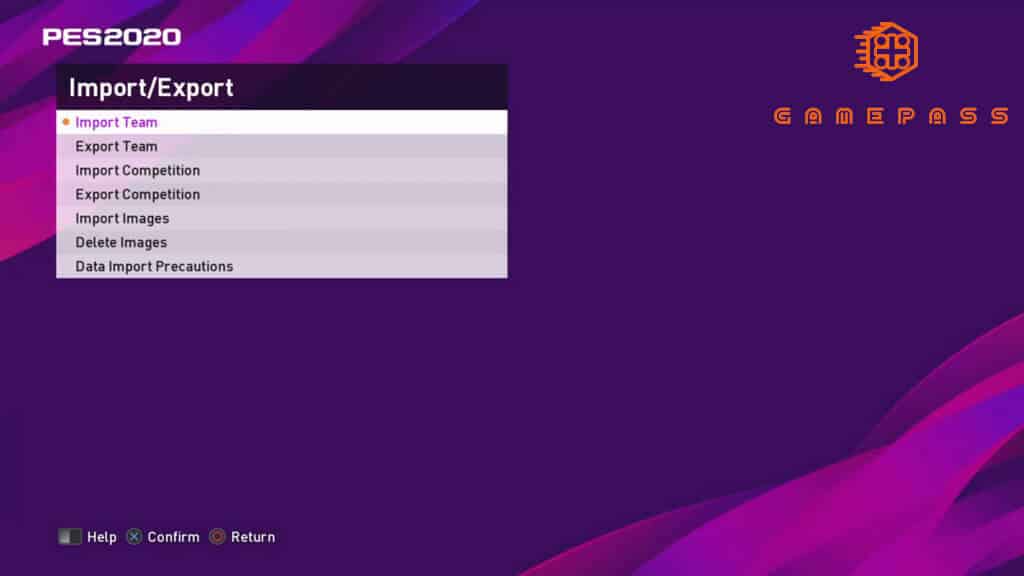
- حال سیستم به شما پیغام اینکه این مراحل صرفا برای آموزش بوده که شما بتوانید با مراحل Import پجهای اصلاحی آشنا شوید را نشان میدهد.
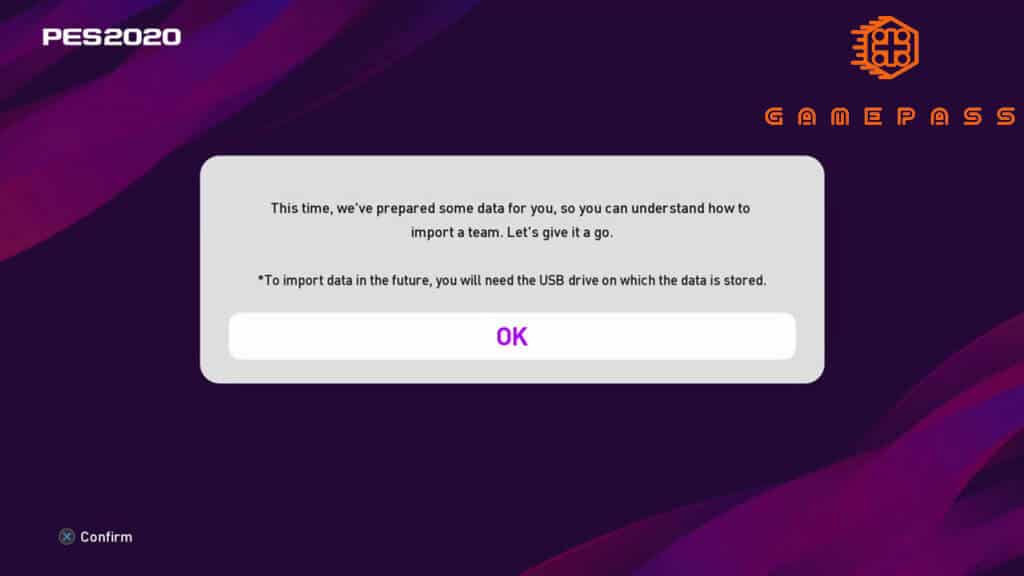
- در این مرحله میبایست شما گزینه Import_Tutorial.tde را انتخاب کنید و سپس به بالا برگشته و گزینه Go to Detailed Settings را انتخاب کنید تا به مرحله بعد بروید.
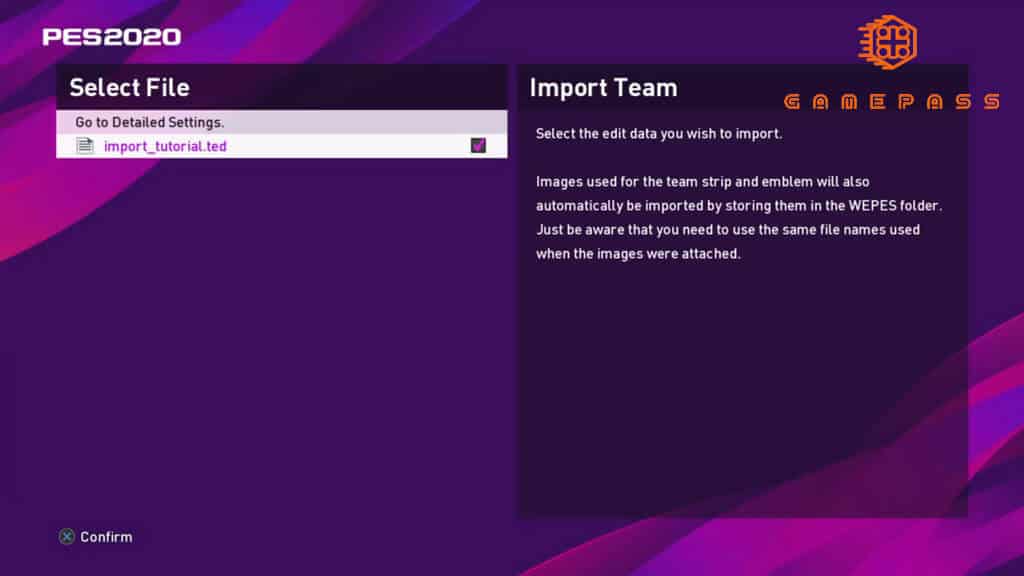
- طبق عکس زیر در این مرحله گزینه مشخص شده را تیک بزنید و سپس OK را انتخاب کنید.
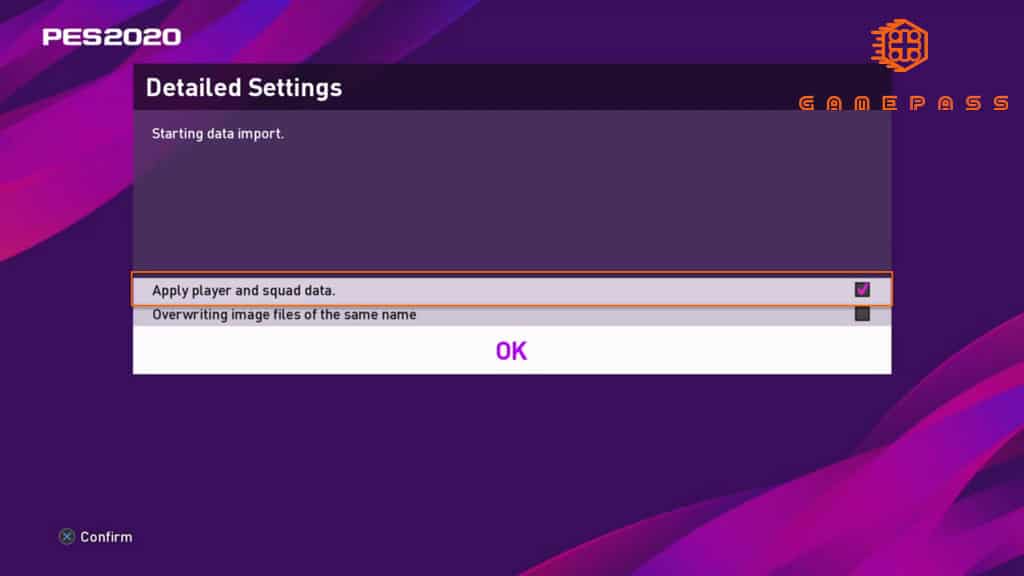
- در این مرحله سیستم به شما پیغام موفقیت آمیز طی کردن مراحل را نمایش میدهد.
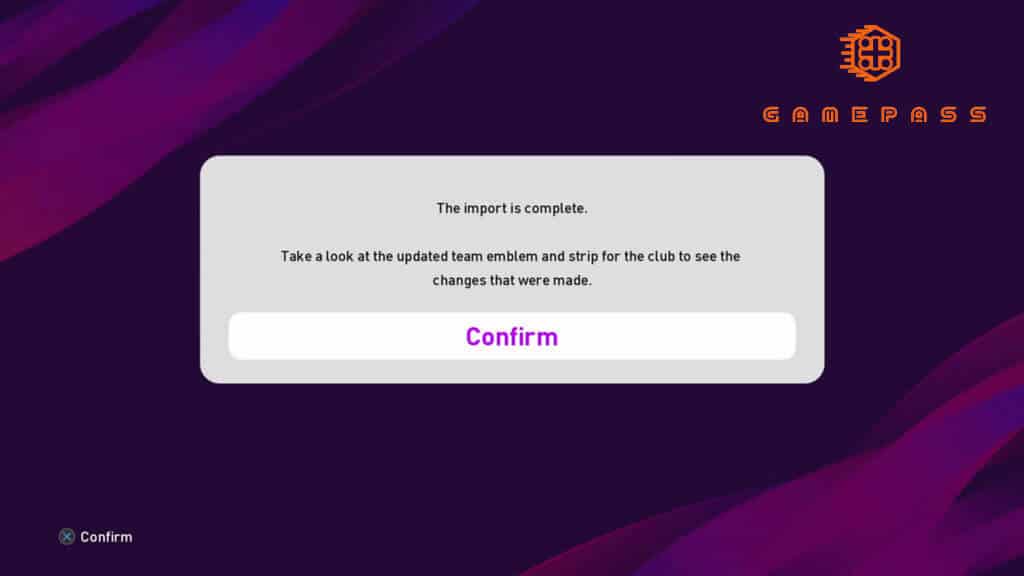
- در اینجا شما گزینه Import Team را انتخاب کنید تا وارد روند انجام ورود فایل به صورت آزمایشی شوید.
- خوب شما مراحل آزمایشی را طی کردید و حالا یاد گرفتید که چطور Option File ها یا پجهای اصلی بازی PES 2020 را وارد کنید تا لایسنسهای تیمها، نام، لباس و ترکیب تیمها اصلاح شوند. حالا طبق عکس زیر در منوی اصلی گزینه Import Competition را انتخاب کرده و مراحل را طی میکنید.
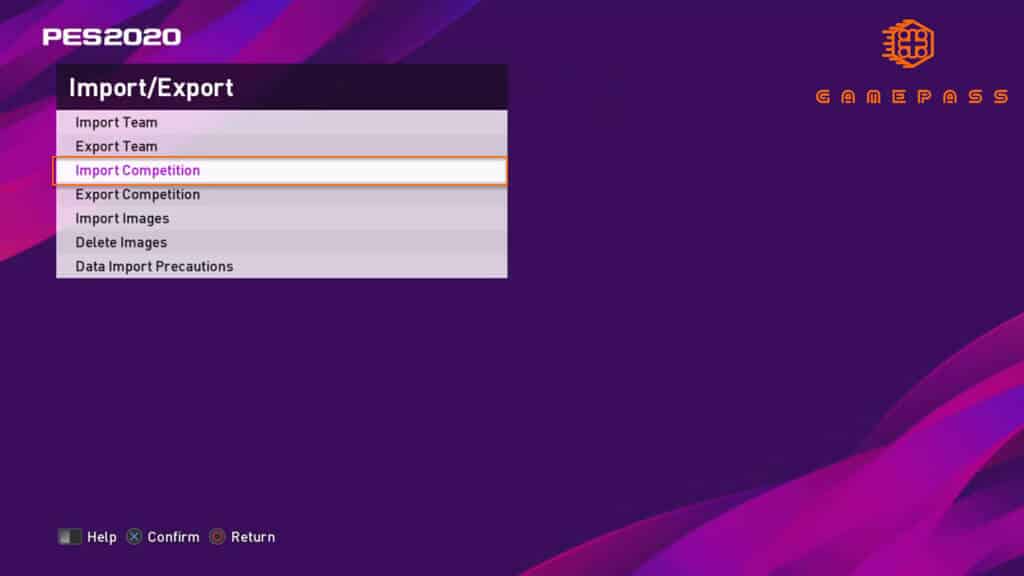
- با انتخاب گزینه قبلی دستگاه به شما نشان میدهد که کدام یک از دیوایسهای متصل شده به دستگاه را برای ورود اطلاعات انتخاب میکنید که همانند تصویر زیر فلش مموری خود را که فایلها بر روی آن قرار دارند، انتخاب کنید تا به مرحله بعدی برسید.
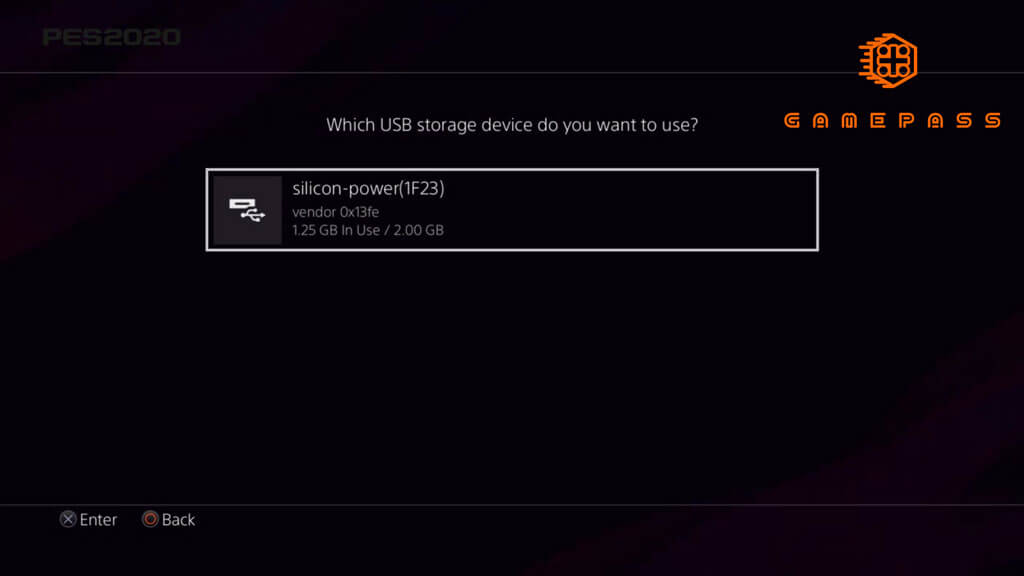
- طبق عکس زیر شما باید فایل لیگهایی که نیاز به اصلاح در بازی PES 2020 را دارند تیک بزنید. پیشنهاد گیم پاس انتخاب تمامی فایل لیگها است که برای انتخاب همه گزینهها میبایست کلید مربع را فشار دهید و سپس گزینه Go to Detailed Settings را انتخاب کنید.
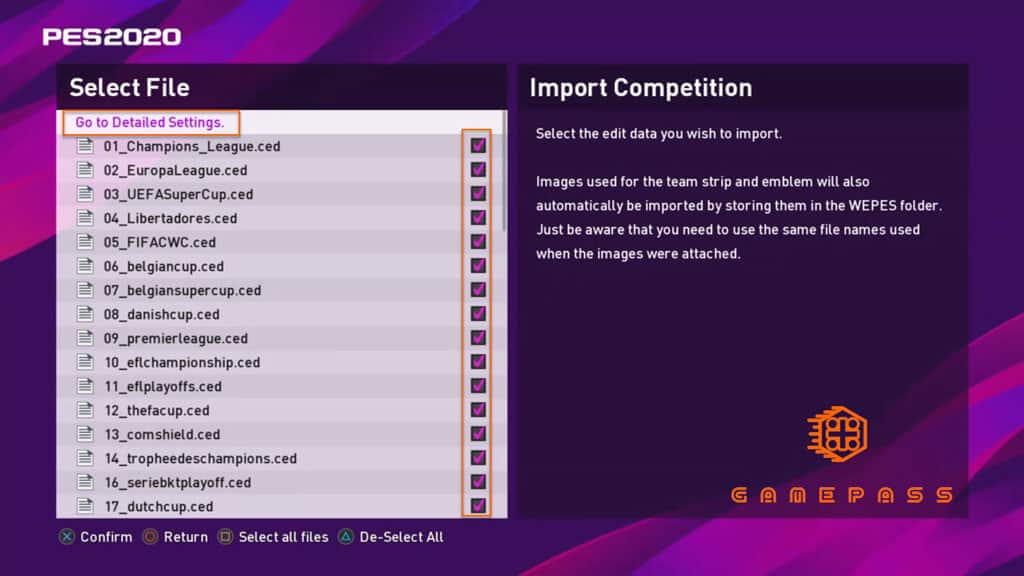
- در این مرحله میبایست گزینه Overwriting image files of the same name را طبق عکس تیک زده سپس گزینه OK را انتخاب کنید تا فرآیند ادامه پیدا کند.
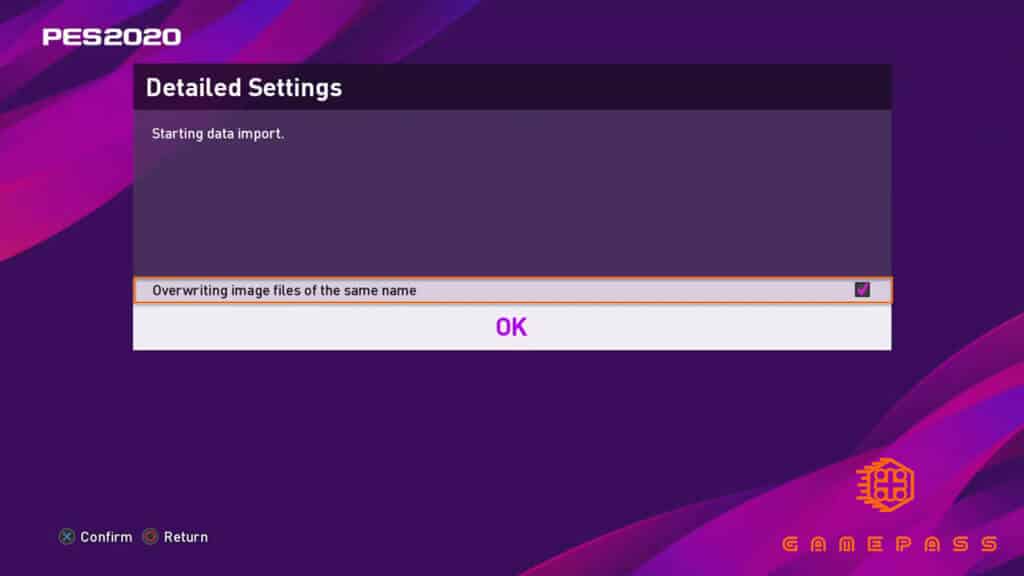
- در این مرحله سیستم شروع به ورود اطلاعات لیگها بر روی سیستم میکند و شما باید منتظر باشید تا بعد از آن با پیغام موفقیت در ورود اطلاعات Option File های بازی PES 2020 به دستگاه روبرو شوید.
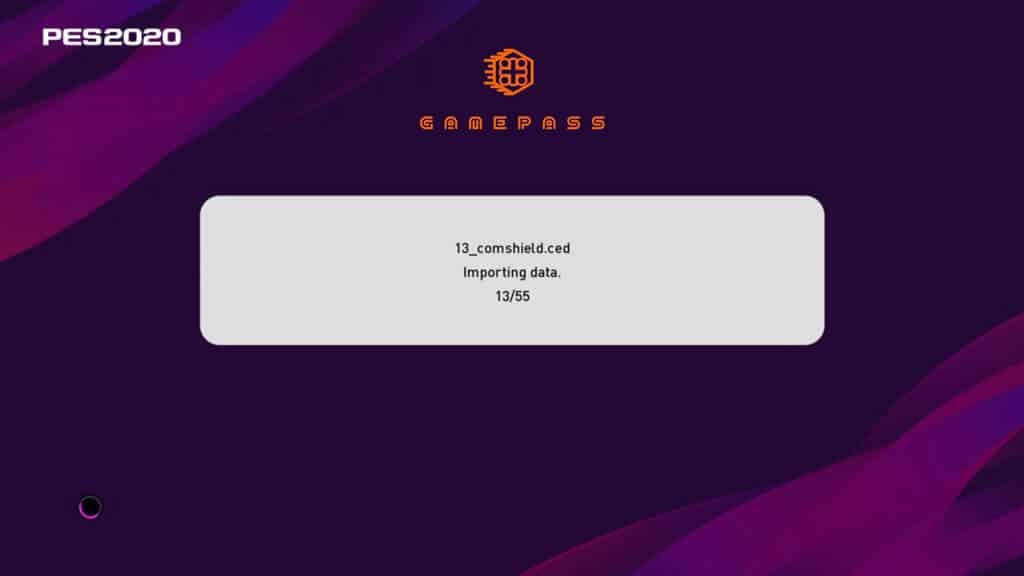
- خوب بعد از Import اطلاعات مربوط به Competition ها شما دوباره باید طبق مرحله 4 عمل کرده اما این بار فرآیند گزینه Import Team را تکرار میکنید تا تمام تیمهای موجود در پچ اصلاح شده به بازی PES 2020 شما وارد شوند. فرآیند کامل تیمها کمی زمانبر است و باید صبور باشید.
بعد از طی کردن مراحل گفته شده در بالا وقتی به قسمت انتخاب تیمها بروید متوجه میشوید که نام لیگها و تیمها به طور کامل تغییر کرده است، به طور مثال طبق عکس زیر میتوانید تیم محبوب رئال مادرید را با نام اصلی آن دیده و انتخاب نمائید.

نکته حائز اهمیت است این است که چون شما برای طی کردن مراحل اصلاح لایسنس، نام، لباس و ترکیب تیمهای بازی eFootball PES 2020 باید به اینترنت و شبکه پلی استیشن یا PlayStation Network متصل باشید، بنابراین قدرت تیمها به صورت آنلاین بر روی بازی بارگذاری میشود که شما میبایست پس از طی کردن مراحل بالا در قسمت انتخاب تیم دکمه R3 یا همان شوک سمت راست دسته را به سمت داخل فشار دهید و سپس طبق عکس زیر گزینه Live Update off را انتخاب نمائید تا قدرت تیمها برای شما به صورت مورد انتظار نمایش داده شوند.
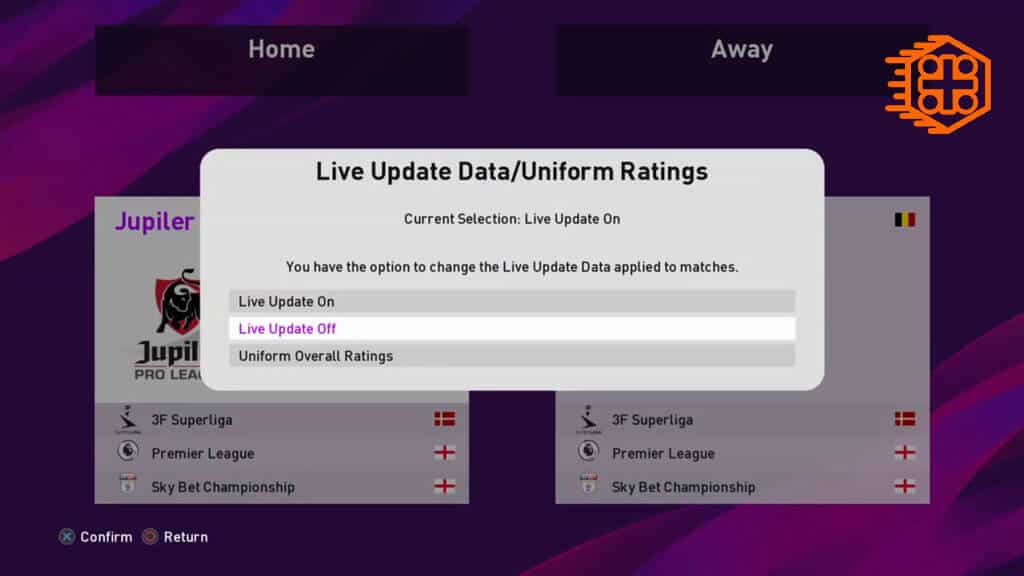
امیدواریم آموزش اصلاح لایسنس، نام، لباس و ترکیب تیمها در بازی eFootball PES 2020 مورد توجه شما قرار گرفته باشد. در صورت هرگونه سوال، نظر و یا پیشنهاد میتوانید از طریق بخش دیدگاههای پائین همین مطلب آن را با گیم پاس و دیگر خوانندگان به اشتراک بگذارید و بدانید ما هم در اسرع وقت به آنها پاسخ خواهیم داد. منتظر آموزش بازیهای دیگر هم در گیم پاس باشید.
157 دیدگاه در “آموزش قدم به قدم اصلاح لایسنس، نام، لباس و ترکیب تیمها در بازی eFootball PES 2020”
دیدگاهتان را بنویسید
برای نوشتن دیدگاه باید وارد بشوید.













راه دیگه ای وجود نداره بفهمم اخه من با بازی هاش گرفتم و قیمت بازی ها رو نمیدونم آگه راه دیگه ای وجود دارد بگید
هادی عزیز سلام:
این بازی ها بر روی کنسول شما به صورت هکی نصب شده مطمئن باشید.
با احترام
چطوری میتونم بازی هامو قانونی کنم تا اپدیت بشن؟؟
هادی عزیز:
شما باید یا دیسک بازی ها رو به صورت فیزیکی خریداری کنین یا گیفت کارت دلاری ایکس باکس تهیه کنید و سپس در مایکروسافت یا ایکس باکس استور به خرید بازی ها به صورت قانونی بپردازید که مستلزم هزینه سنگینی هست.
با احترام
خب من الان بهم گفته اگر به اینترنت متصل بشم بازی هام قفل میشه الان من چطوری میتونم اپدیت کنم اخه پی اس 20 تو دست میخواد اگر راهی هست بگید لطفا
هادی عزیز:
شما نباید دستگاه رو به اینترنت متصل کنین و اگر نیاز به آپدیت خود بازی به ور|ژن بالاتر دارید بهتر است کنسول خودتون رو پیش متخصص ببرید اما اگر نیاز به آپدیت Squad یا ترکیب یا Overall بازیکنان دارید این شدنی نیست.
امیدواریم پاسخ براتون مفید بوده باشه.
با احترام
من الان Xbox one s دارم میخوام بفهمم کپی خور یعنی نمیشه توش اپدیت کرد یا دیسک خور یعنی میشه اپدیت کرد میتونم به اینترنت متصل بشم یا نه
هادی عزیز سلام:
ببینین دستگاه شما چه دیسک بخوره چه نخوره میتونین آپدیت کنین و به اینترنت متصل کنین کنسولتون رو اما یه نکته هست که اگر بر روی کنسول شما بازی های غیر قانونی نصب شده باشه یعنی بازی نصب کرده باشن به تعداد زیاد با هزینه پائین که میشه بازی های هکی و غیر قانونی شما نباید دیگه کنسول رو به اینترنت متصل کنید.
امیدواریم پاسخ براتون مفید بوده باشه.
با احترام
سلام ببخشید من از کجا باید بفهمم Xbox کپی خور است یا سیدی خور لطفا بگید.
سلام هادی عزیز:
خیلی خوشحالیم که مطالب سایت گیم پاس رو مطالعه میکنید.
ایکس باکس وان کپی خور منظورتون دیجیتال ادیشن هست یا مدل دیگه مد نظرتون ، لطفا واضح تر بفرمائید.
با احترام
سلام من قبلا بازی pes18 رو روی کنسول ps3 داشتم و بخش paste image که به صورت دستی لباسارو درست کنی باز میشد ولی در pes 2020 کنسول ps4 نمیشه و میگه باید به اینترنت وصل شی چطور میشه مصل pes 2018 افلاین وارد اون بخش بشی
هرکی بلده لطفا راهنمایی کنه
سلام سامان عزیز:
خیلی خوشحالیم که مطالب سایت گیم پاس رو مطالعه میفرمائید.
ما در آموزش هم اشاره کردیم به این موضوع که یکی از الزامات استفاده از پچ اتصال به اینترنت و حساب کاربری پلی استیشن میباشد.
امیدواریم پاسخ براتون مفید بوده باشه.
با احترام
سلام من تمام مراحل رو انجام دادم ولی وقتی وارد import competition میشم ارو میده no competition data is available
سلام خسته نباشید این آموزش شما درسته ولی یه مشکلی هست تو اپشن فایلی که امرسون پریرا داره اصلاحیه تیم های لجند هم هست ولی وقتی طبق دستورالعملی که شما دادین عمل میکنم تیم های لجند جایگزین نمیشن و این در حالیه که در مورد تیم های دیگه صدق میکنه و درست میشه ممنون میشم جواب بدین
رضا عزیز سلام:
خیلی خوشحالیم که مطالب سایت گیم پاس رو مطالعه میفرمائید.
لطفا منتظر بررسی باشید و از همین طریق پاسخ براتون ارسال خواهد شد.
با احترام
سلام خسته نباشید من یک اکانت هکی بر روی کنسولم دارم میخواستم بدونم اگه پچ نصب کنم مشکلی برای اکانت پیش میاد؟
سلام امیر محمد عزیز:
خیلی خوشحالیم که مطالب سایت گیم پاس رو مطالعه میکنید.
امیر محمد عزیز برای اینکه بتونین از پچ استفاده کنین باید دستگاه رو آنلاین کنین و این باعث میشه که اکانت غیر قانونی شما به مشکل بخوره.
امیدواریم پاسخ براتون مفید بوده باشه.
با احترام
با سلام این پچ روی ورژن امارات هم جواب میده یا ربطی به ریجن اکانت نداره
ببخشید اپدیت میخواد نه تو دست اشتباه شد
من اینکارارو انجام دادم و الان هم لوگوی تیم ها و همه چی درست شده اما میخوام حذفش کنم چطوری باید اینکارو بکنم
دانیال عزیز سلام:
خیلی خوشحالیم که مطالب سایت گیم پاس رو مطالعه میکنید.
کاربر گرامی برای حذف، شما میبایست بازی رو از روی کنسول پاک کنین و دوباره نصب بفرمائید. در نظر داشته باشید که در قسمت Save بازی ها بر روی کنسول Save های بازی که مربوط به ادیت تیم ها میشن رو نیز پاک بفرمائید.
با احترام
یعنی هیچ راهی برای برگردوندن بازی به حالت عادی نیست به جز پاک کردن
دانیال عزیز سلام:
خیر متاسفانه مگر از حالت اول بازی خروجی گرفته باشید.
با احترام
اقا من نصب کردم مشکلی هم ندارم فقط وقتی میخوام به صورت آنلاین با دوستام بازی کنم نمیتونم و اجازه load دیتا رو نمیده وگرنه در حالا عادی مشکلی نیست و L3 رو میزنیم و of میکنم حله ولی وقتی بخوای اتلاین بازی کتی بهت احازه نمیده راهی هست براش؟
سلام ناصر عزیز:
خیلی خوشحالیم که مطالب سایت گیم پاس رو مطالعه میکنید.
کاربر عزیز شما با پچ به هیچ عنوان اجازه انجام بازی آنلاین رو ندارید و باید حتما به صورت استاندارد تیم ها به بازی بپردازید.
امیدواریم پاسخ براتون مفید بوده باشه.
با احترام
سلام آیا واقعاً میشه در ایکس باکس روی PES آنلاین پچ نصب کرد؟ چون اکثر جاها میگن رو ایکس باکس نمیشه. اگه میشه لطفاً بگید چون من میخوام گیم پس بگیرم فقط بخاطر همین که بتونم روی PES پچ نصب کنم. ممنون
علی عزیز سلام:
بهترین کار برای اطمینان خودتون اینه که شما یه دیسک بازی PES تهیه کنین که از دوستان و یا به صورت اجاره و این موضوع رو کاملا تست بفرمائید و بعد اقدام به خرید GAMEPASS بفرمائید.
با احترام
سلام و ممنون كه اينقدر خوب به سوالات پاسخ ميديد. ميخواستم بدونم من pes 2020 رو از گيم پَس روي ايكس باكس نصب كردم آيا پچ رو ميتونم روش نصب كنم؟
سلام علی عزیز:
خیلی خوشحالیم که شما هم مطالب سایت گیم پاس رو مطالعه کردید.
ببینید شما اگر فایل های دیتا از روی سیستم خودتون اجرا بشه یعنی دانلود شده باشه که قطعا همینطوره میتونین پچ بزنید مشکلی نداره ولی شما بدونین که برای استفاده از پچ باید به اینترنت و حساب کاربریتون متصل باشید.
امیدواریم که پاسخ براتون مفید بوده باشه. خوشحال میشیم نظرات شما رو در دیگر مطالب سایت گیم پاس هم مشاهده کنیم.
با احترام
آخه اکثر جاها مینویسن پچ روی ایکس باکس نمیشه بریزیم. آیا اینطوره؟ یا میشه؟ ممنون
اره همین مدله میخوام بفهمم کپی خور یا سیدی خور ؟ لطفا بگید
سلام لایو اپدیت حتما باید offباشه چون اگه قدرت بازی کن ها بروز باشه بهتره
سلام مهدی عزیز:
خیلی خوشحالیم که مطالب سایت گیم پاس رو هم مطالعه میکند.
فقط منظورتون این بود که on باشه؟ چون اگه off باشه بروز نمیشه.
با احترام
سلام می خواستم بدونم حتما باید به نت وصل باشه ps4 تا بشه این کارو کرد
سلام سینا عزیز:
خیلی خوشحالیم مطالب گیم پاس رو مطالعه میکنید. بله بلید به نت حتما وصل باشید برای بازی کردن با پچ.
امیدواریم پاسخ براتون مفید بوده باشه.
با احترام
من مطمئن نیستم که بازی هام غیرقانونی هست از کجا میشه فهمید شاید نباشه چون نپرسیدم ازش از کجا میشه فهمید
هادی عزیز سلام:
راحتترین راه اینه که چقدر هزینه بازیهاتون کردید قطعا بدونین هر بازی الان بالای 500 هزار تومان نصب میشه به صورت قانونی. غیر از این موضوع باشه مطمئن باشید بازی ها به صورت غیر قانونی نصب شده بر روی کنسولتون.
با احترام